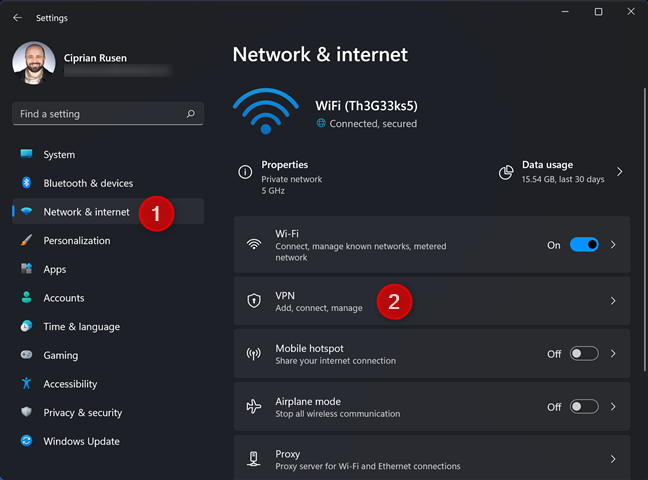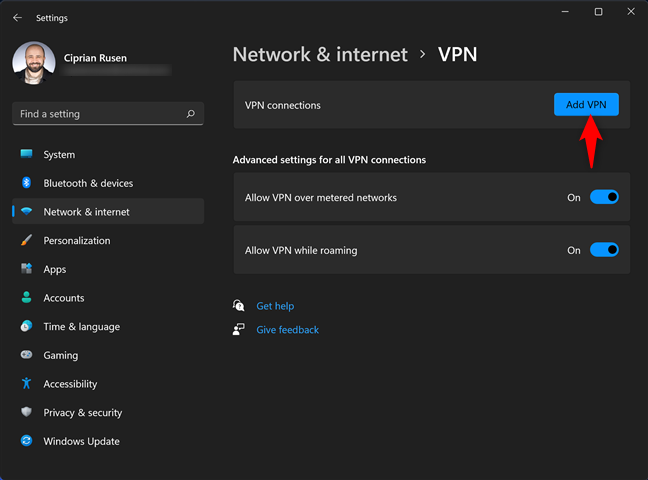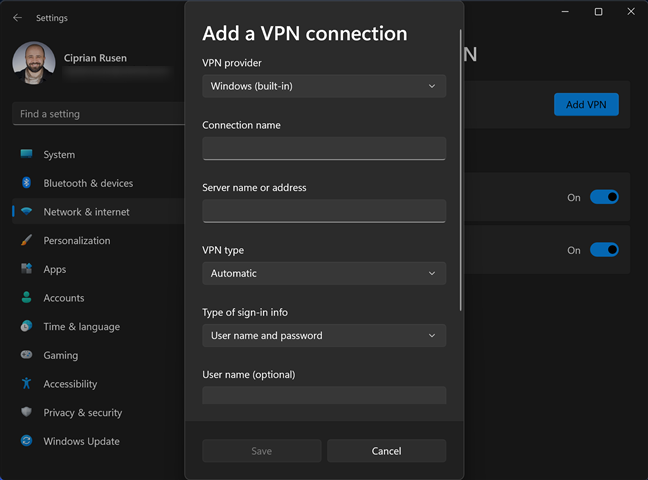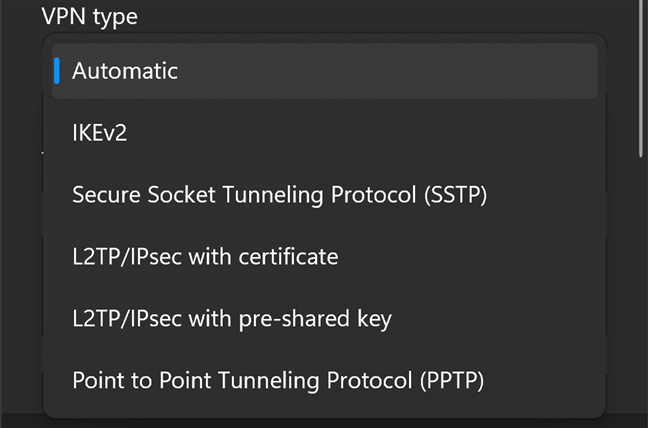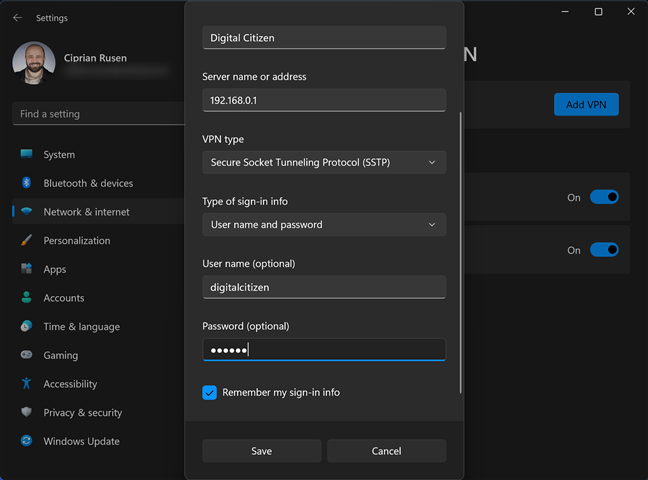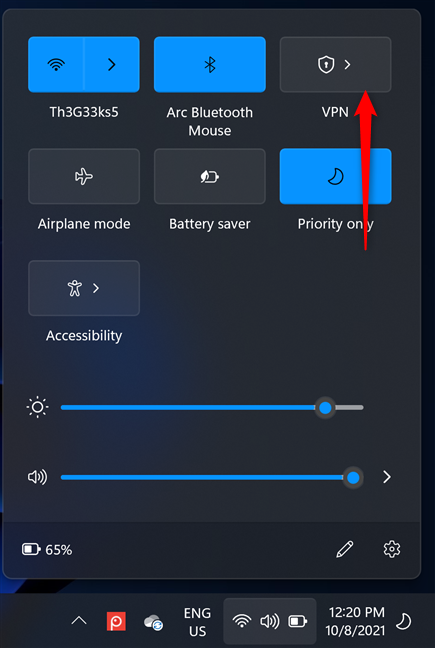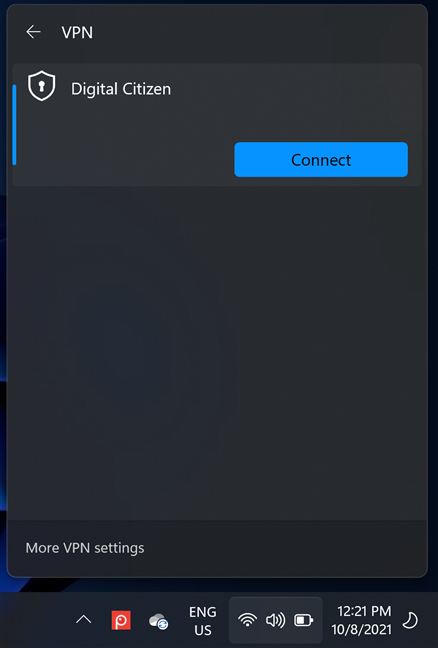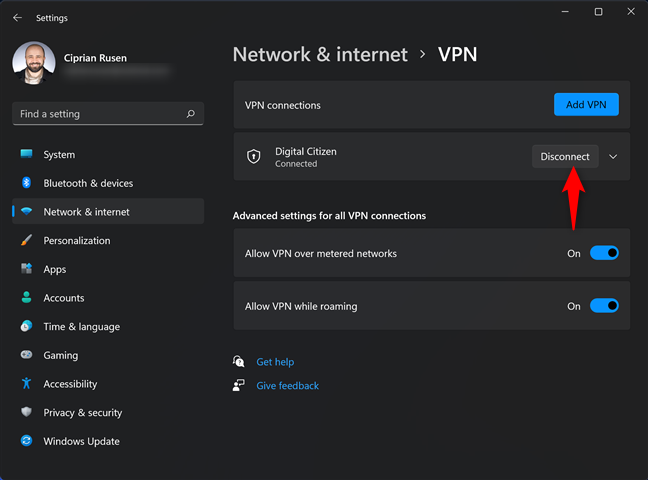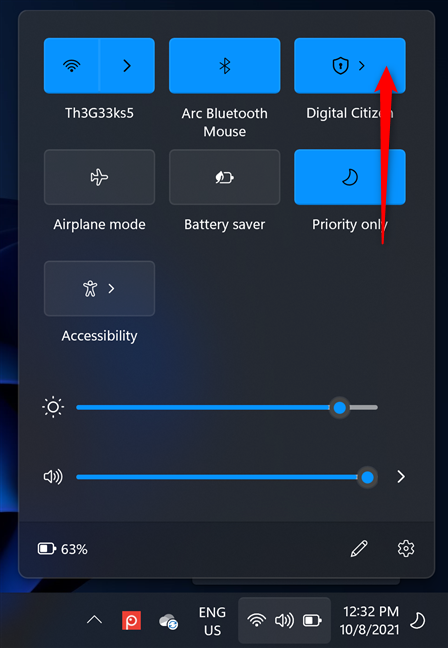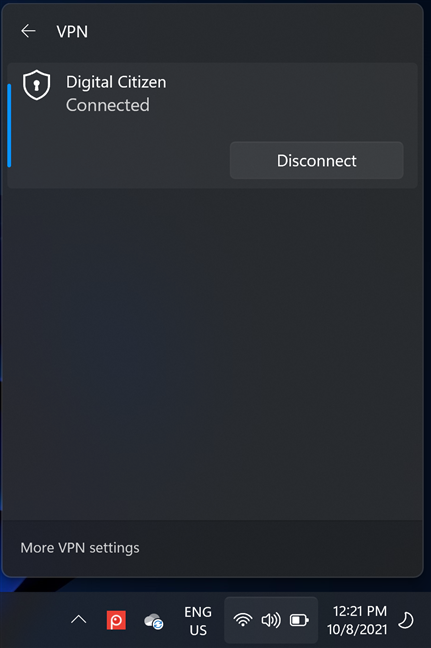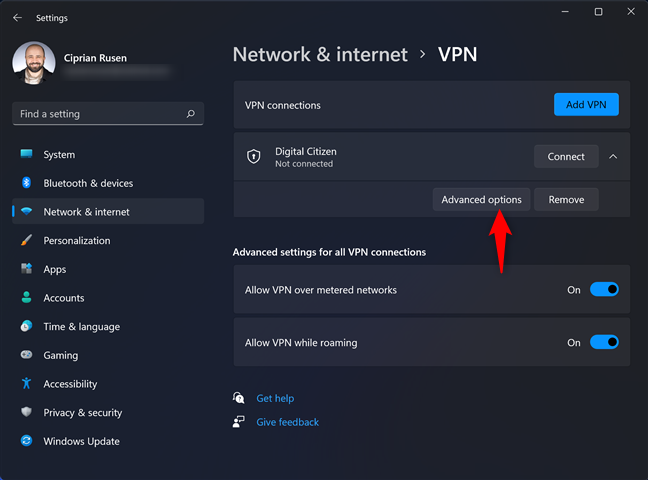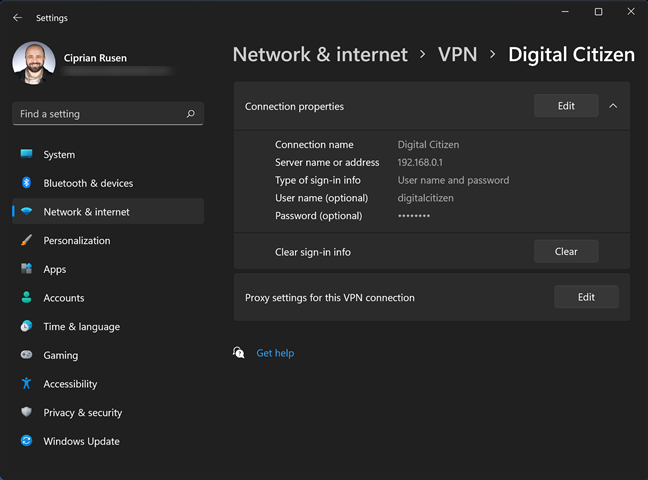Windows 11 ha una funzione VPN integrata che ti consente di aggiungere tutte le VPN che desideri e di connetterti ad esse. In questa guida imparerai cosa ti serve per aggiungere una connessione VPN a Windows 11, come creare una connessione VPN, usarla, modificarne le impostazioni ed eliminarla quando non vuoi più usarla. Ci sono molte informazioni da coprire, quindi iniziamo:
Contenuti
- Cosa ti serve per creare una connessione VPN in Windows 11
- Come aggiungere una connessione VPN in Windows 11
- Come connettersi a una VPN in Windows 11
- Come disconnettersi da una VPN in Windows 11
- Come eliminare una connessione VPN da Windows 11
- Come modificare la configurazione di una connessione VPN di Windows 11
- Utilizzi regolarmente le connessioni VPN di Windows 11?
Cosa ti serve per creare una connessione VPN in Windows 11
Per utilizzare la funzionalità VPN integrata di Windows 11 e aggiungere una connessione VPN, è necessario quanto segue:
- L' indirizzo IP o il nome di dominio del server VPN a cui ti connetterai
- Il protocollo VPN utilizzato dal server
- I dettagli di accesso e qualsiasi altra configurazione personalizzata che potrebbe essere necessaria per stabilire una connessione sicura a quel server VPN
- Una connessione Internet funzionante
Una volta che sei riuscito a raccogliere tutte le credenziali e i dettagli di configurazione, vai avanti e crea la connessione VPN in Windows 11:
Come aggiungere una connessione VPN in Windows 11
Innanzitutto, apri l'app Impostazioni (premi Windows + I sulla tastiera). Quindi, a sinistra, vai su Rete e Internet e, a destra, fai clic o tocca VPN .
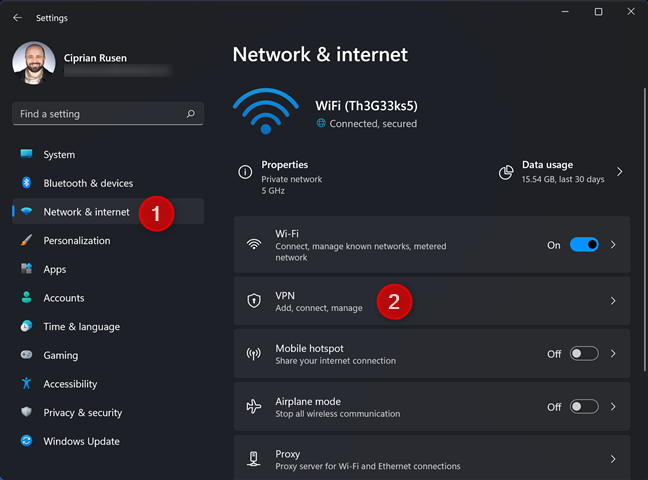
Nelle Impostazioni di Windows 11, vai su Rete e Internet -> VPN
Qui puoi aggiungere connessioni VPN a Windows 11, configurare le connessioni esistenti e impostare impostazioni avanzate per tutte le connessioni VPN. Per aggiungere una connessione VPN, tocca o fai clic su Aggiungi VPN .
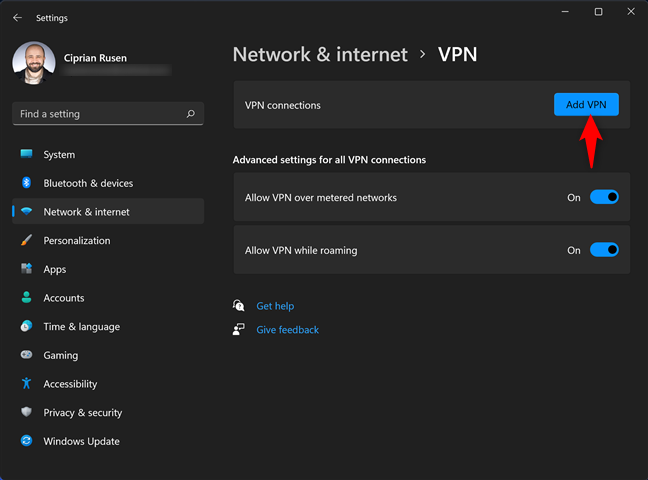
Fai clic o tocca Aggiungi VPN
Viene visualizzata la finestra "Aggiungi una connessione VPN" , in cui devi inserire tutti i dettagli della connessione VPN. Innanzitutto, seleziona il provider VPN , che dovrebbe essere "Windows (integrato)" e digita un nome di connessione suggestivo. Quindi, digita l'indirizzo IP o il nome di dominio del server VPN che desideri utilizzare.
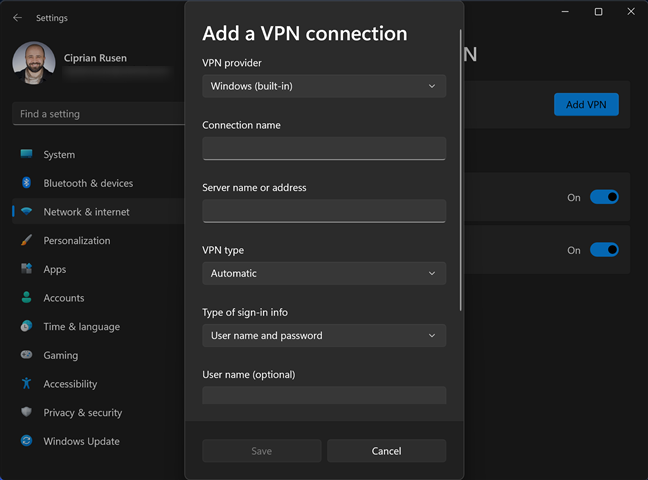
Inserisci i dettagli della connessione VPN
Fare clic o toccare l' elenco a discesa del tipo di VPN e selezionare il protocollo utilizzato dal server VPN. Windows 11 può funzionare con i seguenti protocolli VPN: IKEv2, SSTP, L2TP e PPTP. Se non sai quale tipo di protocollo VPN dovresti selezionare, scegli Automatico e lascia che Windows 11 lo capisca per te.
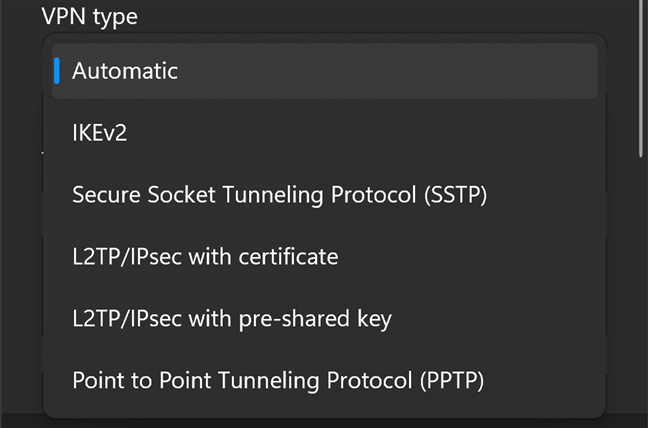
Windows 11 funziona con questi protocolli VPN
Quindi, inserisci i dettagli di accesso. A seconda del server VPN specifico e del relativo protocollo, potrebbe essere necessario digitare un nome utente e una password o fornire un certificato o una chiave precondivisa. Infine, seleziona la casella "Ricorda le mie informazioni di accesso" e premi Salva .
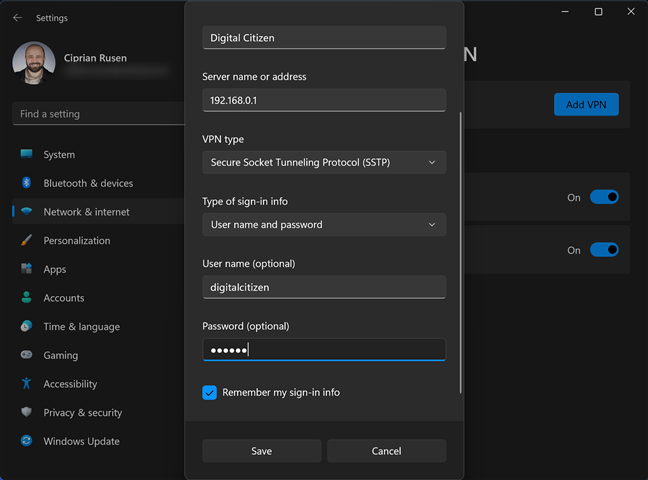
Immettere le informazioni di accesso e premere Salva
NOTA: Ricorda che i campi nome utente e password sono facoltativi, il che significa che se lasci vuoti questi campi, ti verrà richiesto di inserirli ogni volta che ti connetti al servizio VPN.
La connessione VPN è ora creata e salvata e vieni riportato all'app Impostazioni .
Come connettersi a una VPN in Windows 11
Dopo aver aggiunto la connessione VPN a Windows 11, puoi connetterti al server VPN direttamente dall'app Impostazioni , dalla sua sezione "Rete e Internet -> VPN" . Quindi, fai semplicemente clic o tocca il pulsante Connetti accanto alla connessione VPN che desideri utilizzare.
Fare clic o toccare il pulsante Connetti
Attendi che Windows 11 si connetta (e fornisci le credenziali di accesso, se richieste). Successivamente, vedrai lo stato del processo di connessione sotto il nome della connessione VPN.
Un altro metodo consiste nell'utilizzare le Impostazioni rapide per connettersi alla VPN. Innanzitutto, premi Windows + A sulla tastiera per aprire Impostazioni rapide o fai clic o tocca le icone di rete, volume o batteria nella barra delle applicazioni. Quindi, nelle Impostazioni rapide , fai clic o tocca il pulsante VPN .
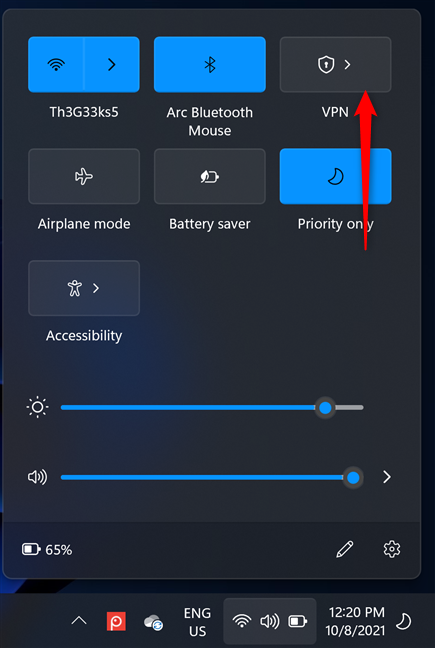
Fai clic o tocca VPN in Impostazioni rapide
Viene visualizzato l'elenco di tutte le VPN aggiunte a Windows 11. Fai clic o tocca il nome della VPN che desideri utilizzare e premi Connetti .
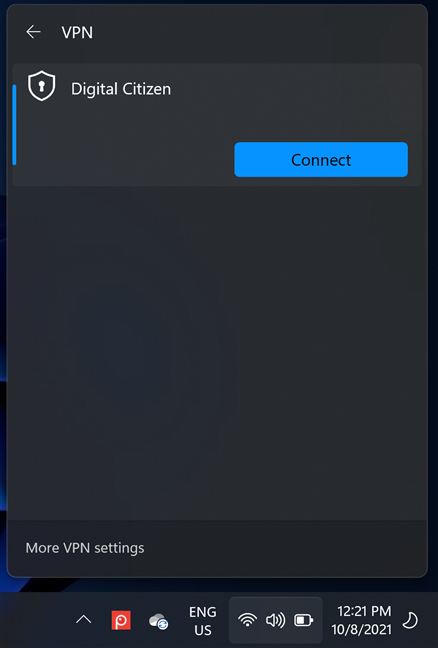
Premi Connetti
Se ti vengono richiesti i dettagli di accesso, inseriscili e attendi che venga stabilita la connessione.
Come disconnettersi da una VPN in Windows 11
Esistono due modi per disconnettersi da una VPN in Windows 11. Uno è dall'app Impostazioni : nella sezione "Rete e Internet -> VPN" , fai clic o tocca il pulsante Disconnetti accanto alla tua connessione VPN.
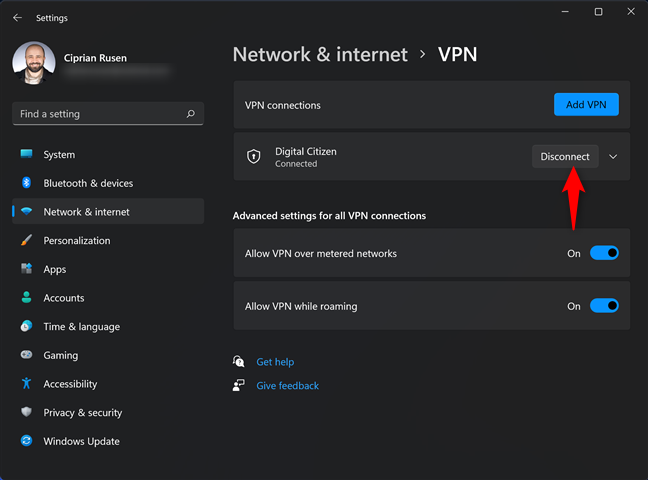
Premi Disconnetti
In un paio di secondi vieni disconnesso dal server VPN.
Un altro metodo consiste nell'utilizzare le Impostazioni rapide per disconnettersi dalla VPN. Innanzitutto, premi Windows + A sulla tastiera per aprire Impostazioni rapide o fai clic o tocca le icone di rete, volume o batteria nella barra delle applicazioni. Quindi, nelle Impostazioni rapide , fai clic o tocca il pulsante VPN acceso che prende il nome dalla connessione VPN, come mostrato di seguito.
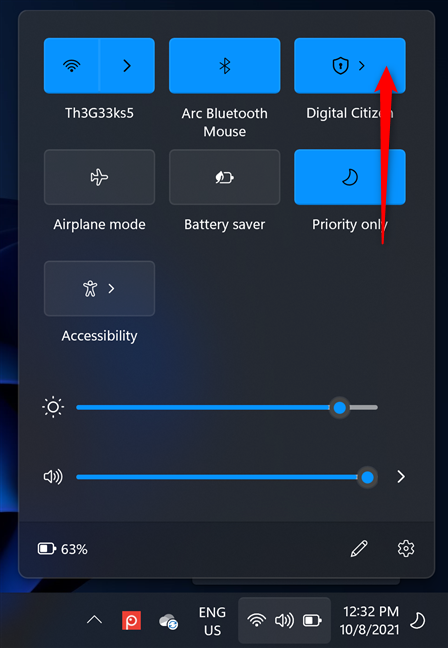
Fare clic o toccare il nome della VPN
Viene visualizzato un elenco con le connessioni VPN esistenti in Windows 11. Fare clic o toccare il pulsante Disconnetti accanto alla VPN utilizzata in questo momento.
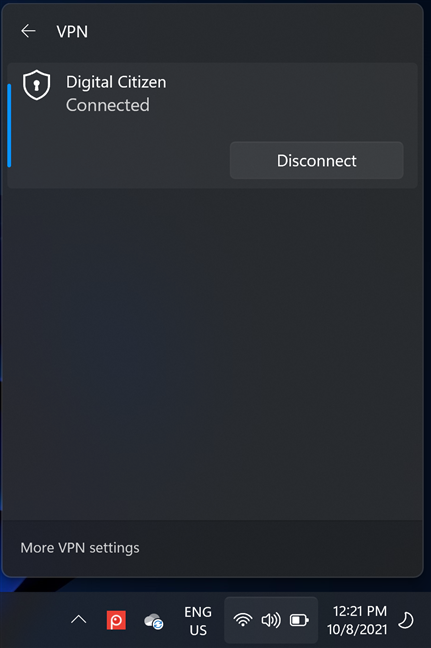
Premi Disconnetti
Come eliminare una connessione VPN da Windows 11
Per rimuovere una connessione VPN da Windows 11, apri Impostazioni e vai su "Rete e Internet -> VPN". Quindi, tocca o fai clic sul nome della connessione VPN che desideri rimuovere e assicurati di essere disconnesso da essa. Infine, fai clic o tocca il suo pulsante Rimuovi .
Fare clic o toccare il pulsante Rimuovi
Conferma la tua scelta e la connessione VPN viene eliminata.
Come modificare la configurazione di una connessione VPN di Windows 11
Se devi modificare il modo in cui è configurata una connessione VPN, apri Impostazioni e vai su "Rete e Internet -> VPN". Fare clic o toccare il nome della connessione VPN che si desidera configurare e quindi il relativo pulsante Opzioni avanzate .
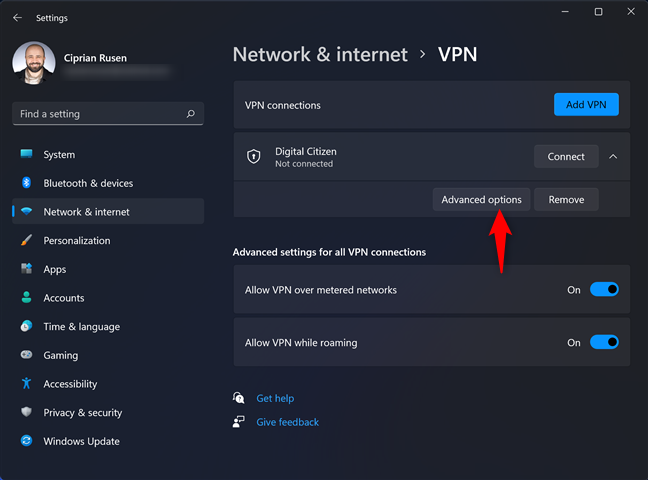
Fare clic o toccare Opzioni avanzate
Ora puoi modificare le proprietà della connessione VPN e modificare l'indirizzo IP, il suo nome, le credenziali di connessione, ecc. Puoi anche cancellare le informazioni di accesso utilizzate per la VPN per fornire nuovi dettagli o modificare le impostazioni del proxy per questa connessione VPN .
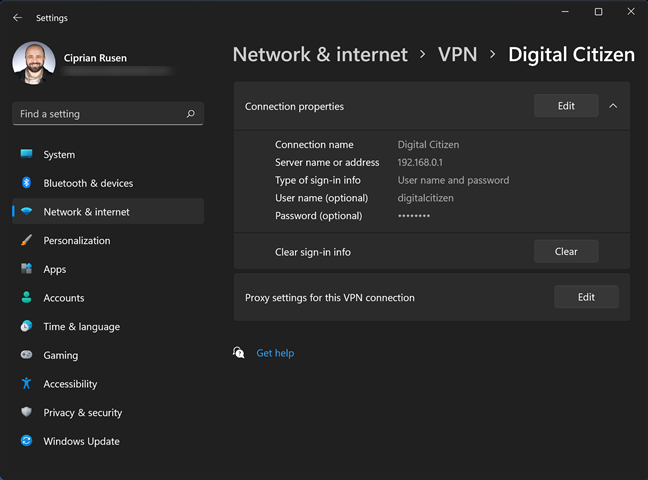
Modifica le impostazioni della connessione VPN
In questo modo, puoi regolare le impostazioni della tua connessione VPN senza doverla ricreare.
Utilizzi regolarmente le connessioni VPN di Windows 11?
Come puoi vedere, creare una connessione VPN in Windows 11 non è così difficile, ma richiede alcuni dettagli tecnici che puoi ottenere solo dal tuo provider VPN. Fai attenzione quando inserisci i dettagli della connessione perché qualsiasi dato errato rende impossibile la connessione al server VPN e devi modificare le impostazioni VPN di Windows 11. Prima di chiudere questo tutorial, dicci se hai domande o problemi con l'utilizzo della VPN in Windows 11. Inoltre, con quale frequenza ti connetti a una VPN? Commenta di seguito e discutiamo.